注意: 我们希望能够尽快以你的语言为你提供最新的帮助内容。本页面是自动翻译的,可能包含语法错误或不准确之处。我们的目的是使此内容能对你有所帮助。可以在本页面底部告诉我们此信息是否对你有帮助吗?请在此处查看本文的英文版本以便参考。
若要与您的朋友或社交网络上的社区共享您的PowerPoint演示文稿, 首先需要在社交网络和OneDrive之间建立连接。设置与您的每个社交网络的连接, 然后您可以发布所有所需的内容。操作方法如下:
-
登录 OneDrive , 然后打开要发布的文件。
-
单击“共享”选项卡。
-
在“共享”下,单击“发布到”,单击“添加服务”,然后选择要连接到的社交网络。
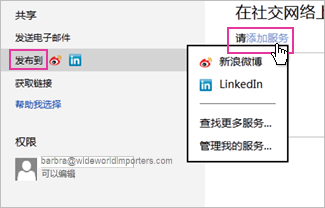
注意: 如果在列表中看不到所需的社交网络,单击“查找更多服务”并按照联机说明执行操作以进行添加。
-
单击“连接”。
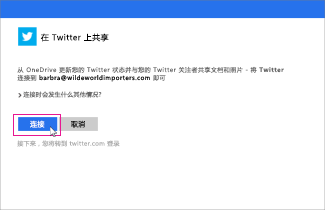
-
允许你的OneDrive和社交网络帐户相互连接。
注意: 每个社交网络都要求你授权连接。若要随时更改连接权限, 请参阅下面的更改或删除与社交网络的连接。
当您准备好共享演示文稿时:
-
在“共享”下,单击“发布到”。
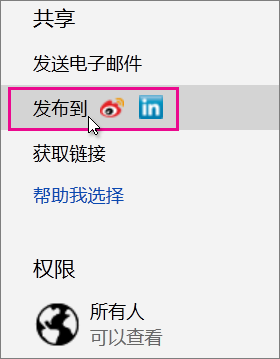
-
选中您要将演示文稿发布到的一个或多个社交网络对应的框
-
键入有关您正在发布的演示文稿的相关信息。
-
允许用户 (登录到OneDrive) 通过选中 "收件人可以编辑" 来编辑您发布的演示文稿。
-
单击“发布”。
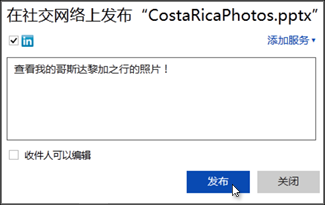
更改或删除与社交网络的连接
如果你已在OneDrive与社交网络 (例如 Facebook、Twitter、LinkedIn 或其他人) 之间设置了连接, 你可以随时删除该连接。
-
登录到 OneDrive, 右键单击演示文稿文件, 然后单击 "共享"。
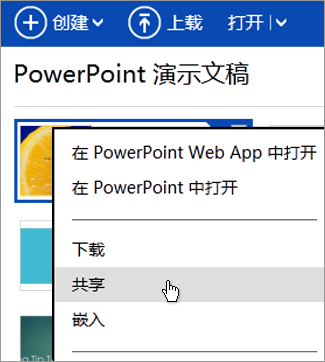
-
单击“发布到”。
-
单击“添加服务”,然后单击“管理我的服务”。
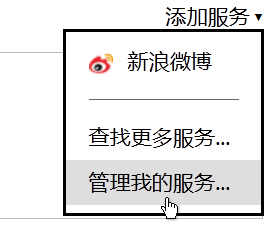
-
单击要更改的社交网络下面的“编辑”,例如 Facebook。
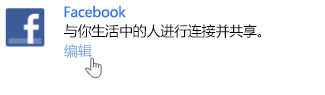
-
单击“完全删除此连接”,然后单击“删除”。








